本案例演示利用ParticleWorks计算多流体混合流动。
-
启动ParticleWorks
-
选择菜单File → New Project…创建新工程文件dambreak
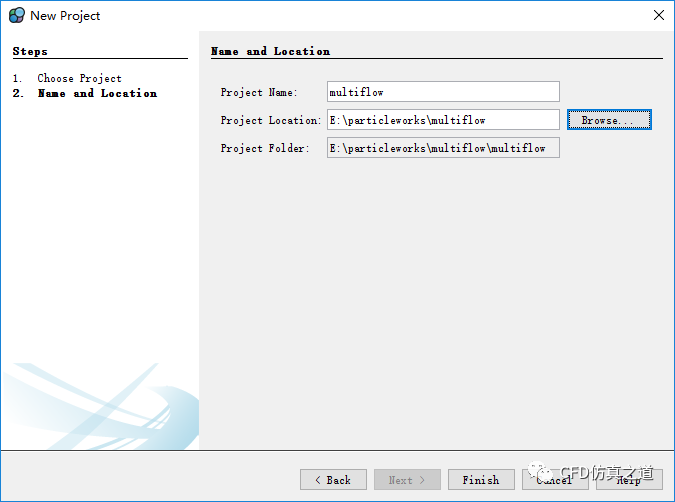
-
点击工具栏按钮Start Wizard…启动工程导航面板
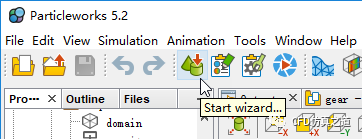
-
点击wizzard面板中Model下的Open…按钮,打开文件选择对话框,选择几何文件pipe.stl
导入的几何如下图所示。
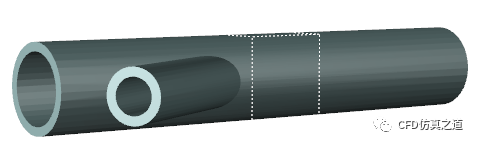
-
选择导航面板中Circle按钮,增加入口几何inflow
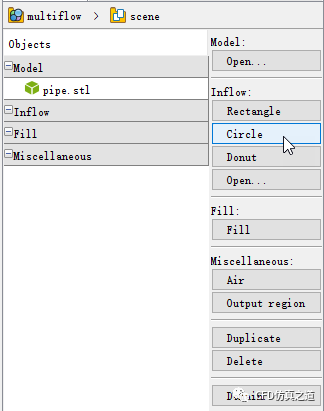
-
属性窗口中定义inflow的几何条件,设置Location为[-150 0 0],设置Rotation为[0 90 0],设置Width及Height均为32
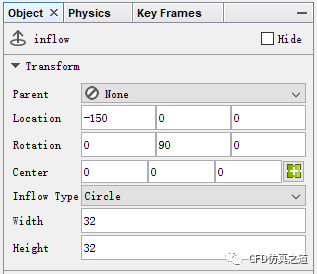
定义完毕后,可在几何窗口中查看inflow的位置,如下图所示的黄色圆。
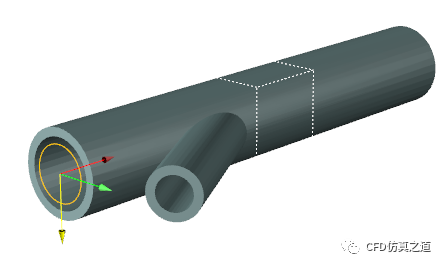
-
相同的方式定义另一个入口面inflow-1,属性窗口中定义inflow的几何条件,设置Location为[-132.58 65 0],设置Rotation为[0 90 -30],设置Width及Height均为16
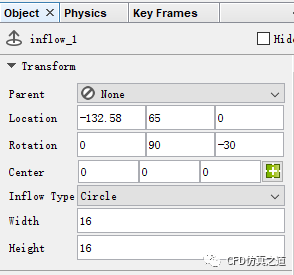
在几何窗口中查看inflow的位置,如下图所示的黄色圆。
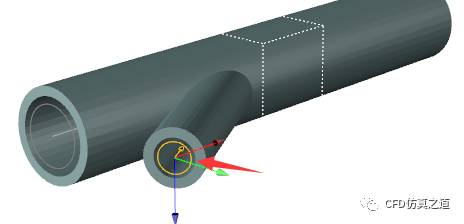
-
双击模型树节点Domain
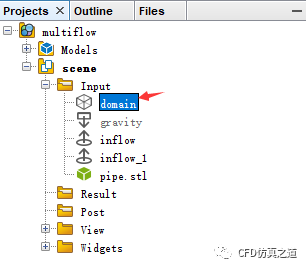
-
属性窗口中设置Domain几何参数,如下图所示
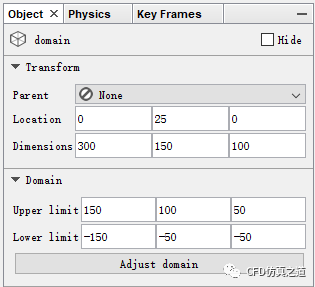
-
点击工具栏按钮Physical properties,弹出材料定义面板
-
点击按钮Manage Physical properties…弹出材料定义对话框
-
点击+号按钮下的Fluid子按钮,弹出Physical property manager设置对话框,使用默认参数添加材料Fluid
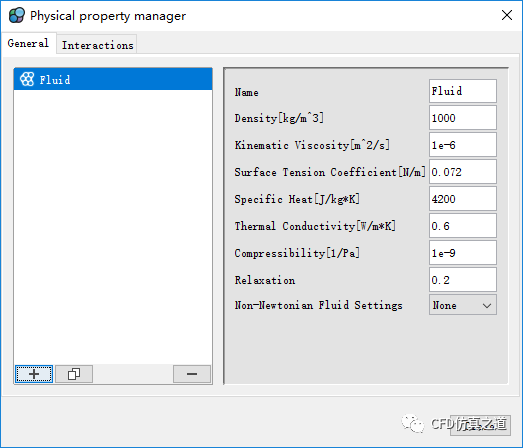
-
点击+号按钮下的Fluid子按钮,弹出Physical property manager设置对话框,添加材料Fluid-1,设置Density为2000,设置Kinematic Viscosity为1e-4

-
点击+号按钮下的Polygon子按钮,使用默认参数添加材料Polygon
-
为pipe.stl赋予材料polygon,为inflow赋予材料Fluid,为inflow_1赋予材料Fluid_1
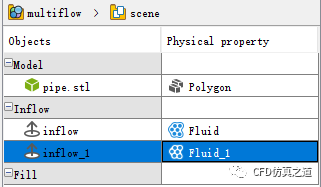
-
双击模型树节点inflow
-
属性窗口中切换到Physics标签页,设置Emit Mode为Velocity,设置Emit Velocity为0.2 m/s,设置Upper Limit为0.01 m3
-
相同方式及参数设置模型树节点inflow_1
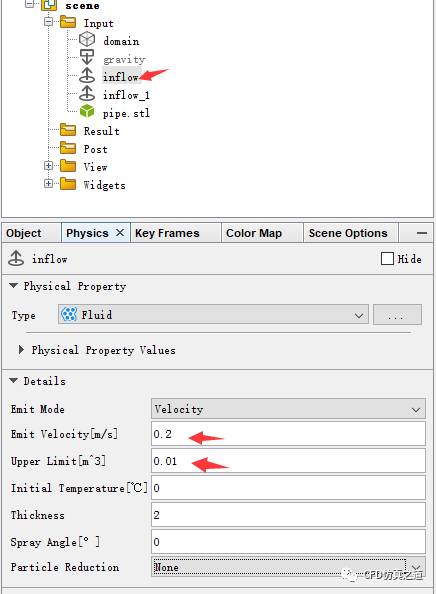
-
点击工具栏Particle settings按钮,导航面板中设置Length为mm,设置Particle Size为4
-
点击Next >按钮进入下一步
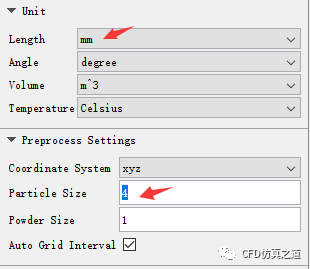
-
设置重力加速度为0,不考虑重力加速度,设置Pressure Type为Explicit,设置Surface Tension Type为CSF,设置Surface Tension Physical Property为Fluid,点击Next > 按钮进入下一步
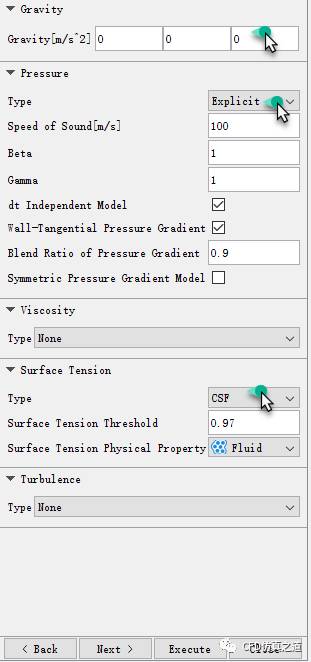
-
Thermal设置保持默认,点击Next > 按钮进入下一步
-
设置Finish Time为5 s,设置Initial dt为0.001 s
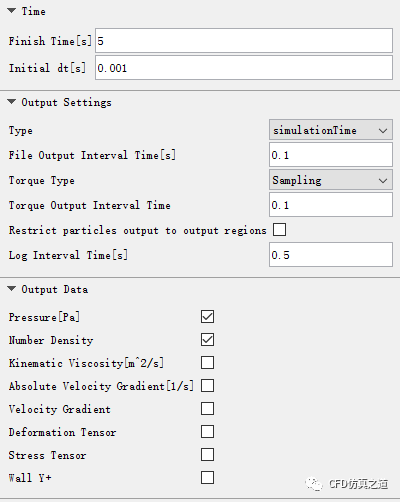
-
点击Execute按钮弹出求解对话框,弹出Run对话框,选择Preprocess & Simulation,点击按钮Execute进行计算
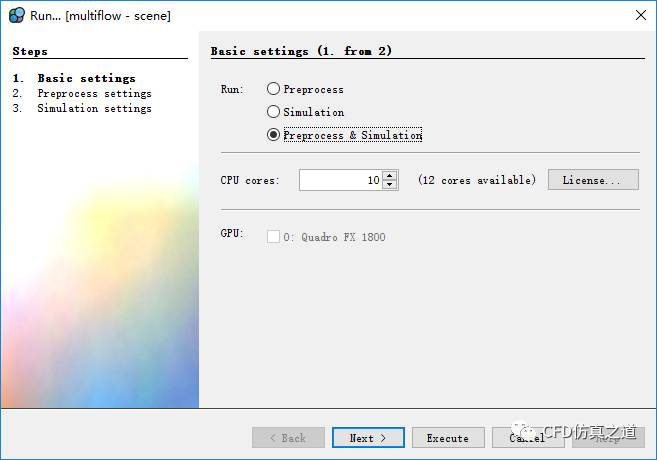
-
颗粒运动
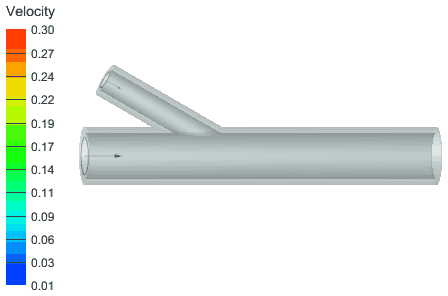
-
液面运动
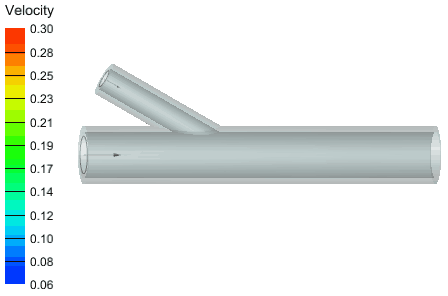
本篇文章来源于微信公众号: CFD之道








评论前必须登录!
注册